
Jeśli chwilowo utkniesz bez myszy, nie martw się - nadal możesz korzystać z komputera. Z przyjemnością dowiesz się, że w systemie Windows można przesuwać kursor za pomocą samej klawiatury.
W systemie Windows dostępna jest funkcja o nazwie Klawisze myszy, która umożliwia używanie klawiatury numerycznej do poruszania myszą, klikania i dwukrotnego klikania elementów, a nawet przeciągania i upuszczania. Pokażemy Ci, jak włączyć i skonfigurować klawisze myszy, aby używać klawiatury numerycznej jako myszy.
UWAGA: Aby używać klawiszy myszy, musisz mieć klawiaturę numeryczną na klawiaturze i musisz wyłączyć gładzik lub zewnętrzną mysz, jeśli jest nadal podłączona.
Możesz włączyć funkcję Klawisze myszy w systemie Windows 10 za pomocą ustawień komputera. Jednak w Panelu sterowania jest więcej opcji dla Klawiszy myszy, więc włączymy go i tam ustawimy. Ponadto korzystanie z Panelu sterowania do włączania i konfigurowania klawiszy myszy przebiega tak samo w systemach Windows 7, 8 i 10.
Naciśnij przycisk Start i wyszukaj „łatwość dostępu”. Kliknij „Centrum ułatwień dostępu” w sekcji Najlepsze dopasowanie. Jeśli używasz systemu Windows 8 lub 10, nie wybieraj opcji „Ustawienia myszy ułatwień dostępu”. Spowoduje to otwarcie ekranu Ułatwienia dostępu w ustawieniach komputera z mniejszą liczbą opcji.
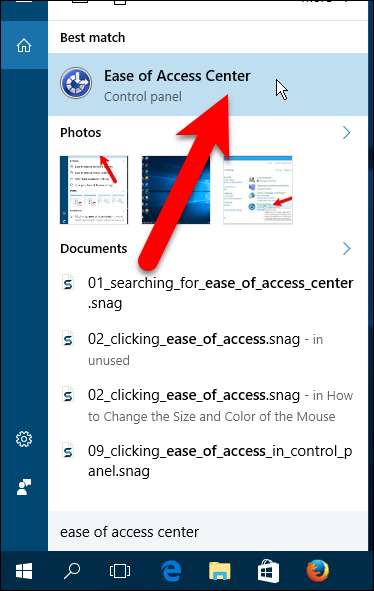
W Centrum ułatwień dostępu w oknie Panelu sterowania kliknij „Ułatw korzystanie z myszy” w obszarze Eksploruj wszystkie ustawienia.

Jeśli chcesz tylko włączyć klawisze myszy z ustawieniami domyślnymi, możesz zaznaczyć pole „Włącz klawisze myszy” w obszarze Sterowanie myszą za pomocą klawiatury. Jednak w tym przypadku, ponieważ mamy zamiar pokazać Ci ustawienia klawiszy myszy, kliknij „Skonfiguruj klawisze myszy”.
UWAGA: Z jakiegoś dziwnego powodu, jeśli zaznaczysz pole Włącz klawisze myszy na tym ekranie, a następnie klikniesz łącze Skonfiguruj klawisze myszy, konieczne będzie ponowne włączenie go na ekranie Skonfiguruj klawisze myszy.
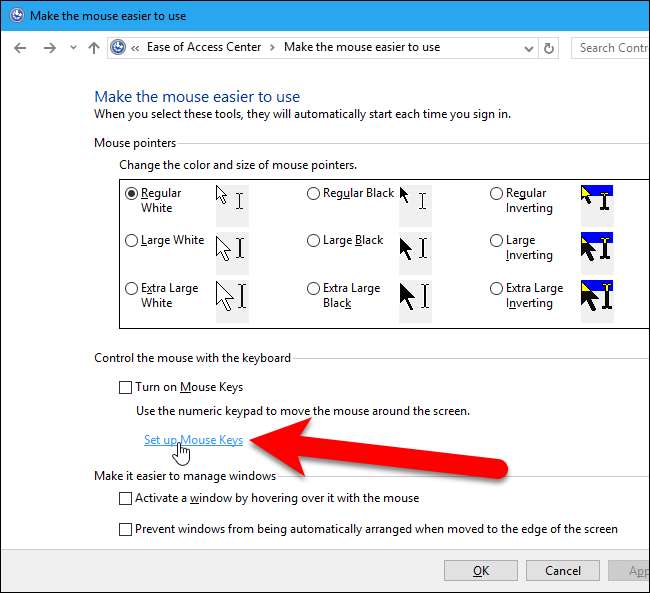
Na ekranie Ustaw klawisze myszy zaznacz pole „Włącz klawisze myszy”, aby włączyć tę funkcję.
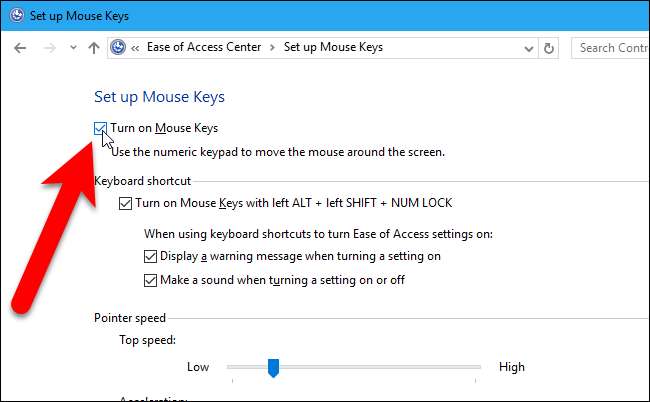
Jeśli chcesz szybko włączyć klawisze myszy za pomocą skrótu, zaznacz pole „Włącz klawisze myszy z lewym ALT + lewy SHIFT + NUM LOCK”. Jeśli chcesz, aby komunikat ostrzegawczy był wyświetlany podczas używania skrótu do włączania klawiszy myszy, zaznacz pole „Wyświetl komunikat ostrzegawczy podczas włączania ustawienia”. Możesz także wybrać opcję „Wydawaj dźwięk podczas włączania lub wyłączania ustawienia”.
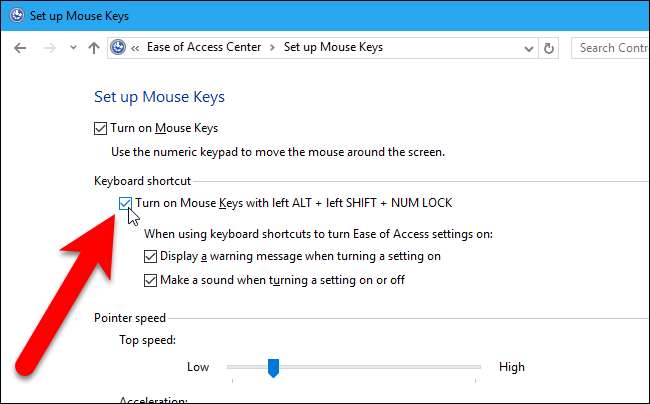
Jeśli włączyłeś skrót klawiaturowy i zdecydowałeś się wyświetlić ostrzeżenie, podczas korzystania ze skrótu zobaczysz następujące okno dialogowe. Kliknij „Tak”, aby włączyć klawisze myszy lub „Nie”, jeśli zmieniłeś zdanie i chcesz wyłączyć klawisze myszy. Aby użyć skrótu do wyłączenia klawiszy myszy, należy nacisnąć klawisze skrótu dwa lub trzy razy. Dziwne, co? Cóż, testowaliśmy to kilka razy i wydaje się, że tak to działa. Po prostu naciskaj skrót klawiaturowy, aż pojawi się okno dialogowe Klawisze myszy.
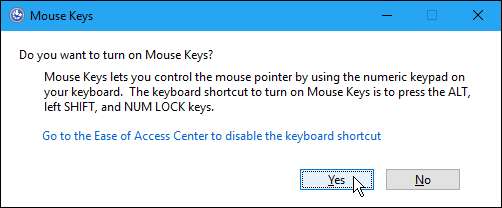
Jeśli zdecydujesz, że nie chcesz już włączać skrótu klawiaturowego, kliknij łącze „Przejdź do Centrum ułatwień dostępu, aby wyłączyć skrót klawiaturowy”. To okno dialogowe zostanie zamknięte, a ekran Skonfiguruj klawisze myszy w Centrum ułatwień dostępu w Panelu sterowania zostanie wyświetlony, jak pokazano powyżej, umożliwiając wyłączenie skrótu klawiaturowego.
Sekcja Szybkość wskaźnika umożliwia dostosowanie szybkości, z jaką wskaźnik myszy porusza się po ekranie. Użyj suwaków, aby ustawić maksymalną prędkość, z jaką może się poruszać wskaźnik, oraz przyspieszenie wskaźnika myszy. Aby użyć klawiszy Ctrl i Shift w celu przyspieszenia i spowolnienia wskaźnika myszy, zaznacz pole „Przytrzymaj CTRL, aby przyspieszyć i SHIFT, aby zwolnić”.
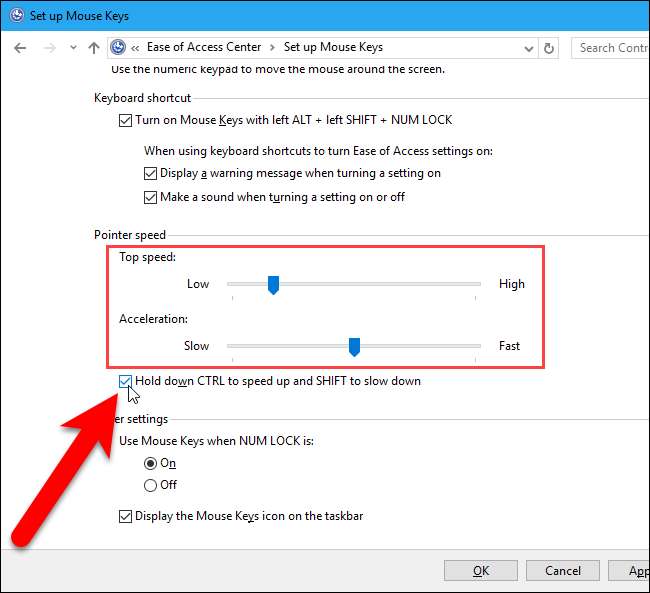
Gdy funkcja Num Lock jest włączona, możesz używać klawiatury numerycznej jako innego sposobu wpisywania cyfr, oprócz klawiszy numerycznych nad klawiszami liter. Jeśli nie używasz klawiatury numerycznej do wpisywania liczb, możesz użyć klawiszy myszy, gdy włączona jest funkcja Num Lock. Aby to zrobić, wybierz „Wł.” W „Używaj klawiszy myszy, gdy NUM LOCK jest” w sekcji Inne ustawienia. Pamiętaj, że jeśli włączysz to ustawienie, nie będzie można wpisywać liczb za pomocą klawiatury numerycznej. Jednak ustawienie Użyj klawiszy myszy, gdy NUM LOCK jest włączone, zapewnia inną metodę włączania i wyłączania klawiszy myszy. Przy włączonym ustawieniu klawisze myszy będą działać tylko wtedy, gdy włączona jest funkcja Num Lock. Aby łatwiej było stwierdzić, czy Num Lock jest włączony, czy wyłączony, możesz zagrać dźwięk lub otrzymać powiadomienie na pasku zadań kiedy go włączysz.
Jeśli chcesz mieć możliwość łatwego rozpoznania, kiedy klawisze myszy są włączone, zaznacz pole „Wyświetl ikonę klawiszy myszy na pasku zadań”.
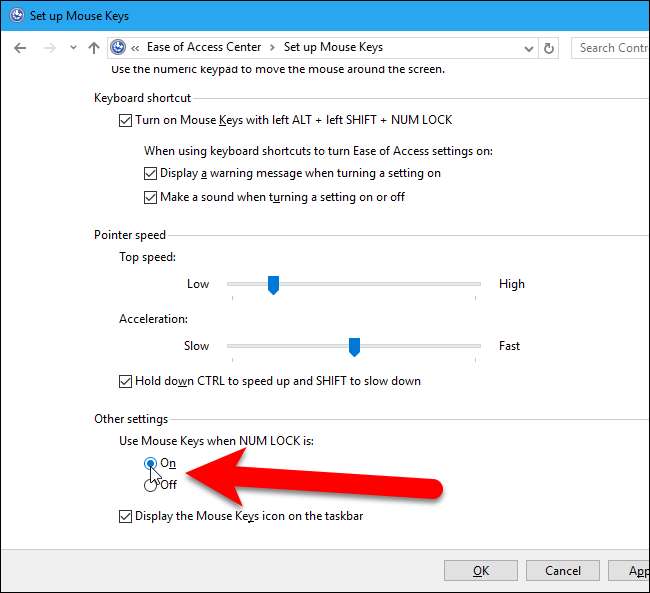
Po skonfigurowaniu Klawiszy myszy według własnych upodobań kliknij „OK”.
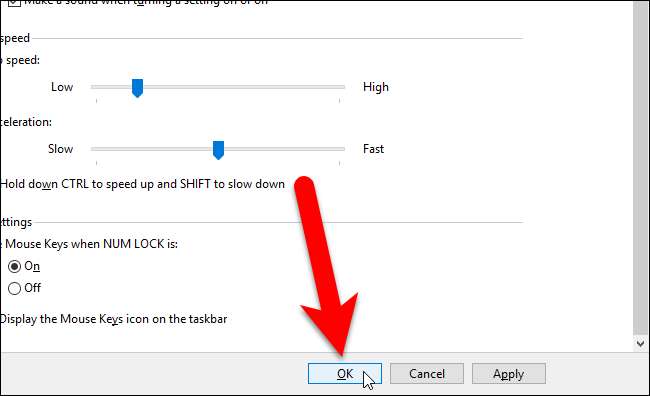
Następnie kliknij „X” w prawym górnym rogu okna Panelu sterowania, aby je zamknąć.
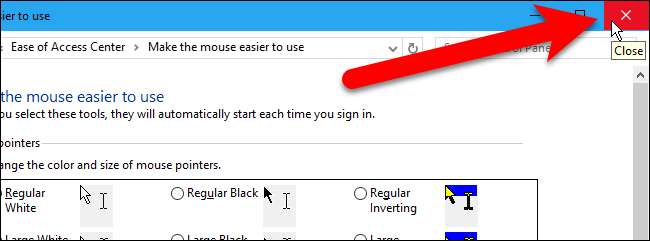
ZWIĄZANE Z: Jak zwiększyć dokładność wskazywania myszy w systemie Windows
Teraz, gdy klawisze myszy są włączone i skonfigurowane, jak ich używasz? Microsoft artykuł pomocy technicznej o klawiszach myszy wyjaśnia, jak każdy klawisz na klawiaturze numerycznej steruje myszą.
Jeśli wypróbowałeś klawisze myszy i odkryłeś, że wolisz wrócić do używania staroświeckiej myszy lub gładzika, możesz zwiększyć dokładność wskazywania myszy aby ułatwić korzystanie z myszy.







